매일 하는게 아니고서야 세팅하고 버전관리를 한다는 건 정말이지 할 때마다 매번 번거롭다. 회사에서도 개발 할 수 있고, 집 데스크탑에서도 하고, 주말에 카페에서 노트북으로도 할 수 있게 좀 기록해놓고 활용할 수 있게 하자.
* 작성일 '20.07.20(월) 기준 버전상태
- Visual Studio Code (June 2020 (version 1.47)
- BITNAMI WAMP (for Win10 64-bit ver. 7.4.8-0)
- PHP Composer (version 1.10.9)
* 시작 전 윈도우 사용자이름(username)이 한글이나 공백이 있다면 영어로 바꿔주자
확인방법 - cmd에서 'echo %username%' 엔터
아래의 내용 참조하여 하면서 세팅한 내용을 기록함. (감사합니다(__))
* website - 라라벨(Laravel) 5 입문 및 실전 강좌 (https://github.com/appkr/l5essential)
강의에선 ubuntu 환경을 위한 VM으로 Homestead를 사용했지만 일단 패스
* 도서 - 라라벨로 배우는 실전 PHP 웹 프로그래밍(의 부록 A참조) (http://www.yes24.com/Product/Goods/33320248)
전체적인 순서
01. 에디터 설치 (익숙한 Visual Studio Code로 설치) https://code.visualstudio.com/
+ 번외 (VSC-기타세팅-추후정리요망)
02. 개발도구(비트나미 WAMP - 로컬개발환경) https://bitnami.com/stack/wamp
+ 환경변수(php,mysql) 경로추가 및 확인
03. PHP설정(개발모드)
+ 컴포저(https://getcomposer.org/download/)설치
+ 확장모듈 확인 (설치방법은?->추가요망)
+ php.ini 설정변경
상세과정 기록
01. 에디터 설치 (익숙한 Visual Studio Code로 설치) https://code.visualstudio.com/
Visual Studio Code - Code Editing. Redefined
Visual Studio Code is a code editor redefined and optimized for building and debugging modern web and cloud applications. Visual Studio Code is free and available on your favorite platform - Linux, macOS, and Windows.
code.visualstudio.com




+ 번외 (VSC-기타세팅-추후정리요망) 나중에 하나씩 추가할께요

02. 개발도구(비트나미 WAMP - 로컬개발환경) https://bitnami.com/stack/wamp
* WAMP = Windows(?) + Apache + MySQL + PHP
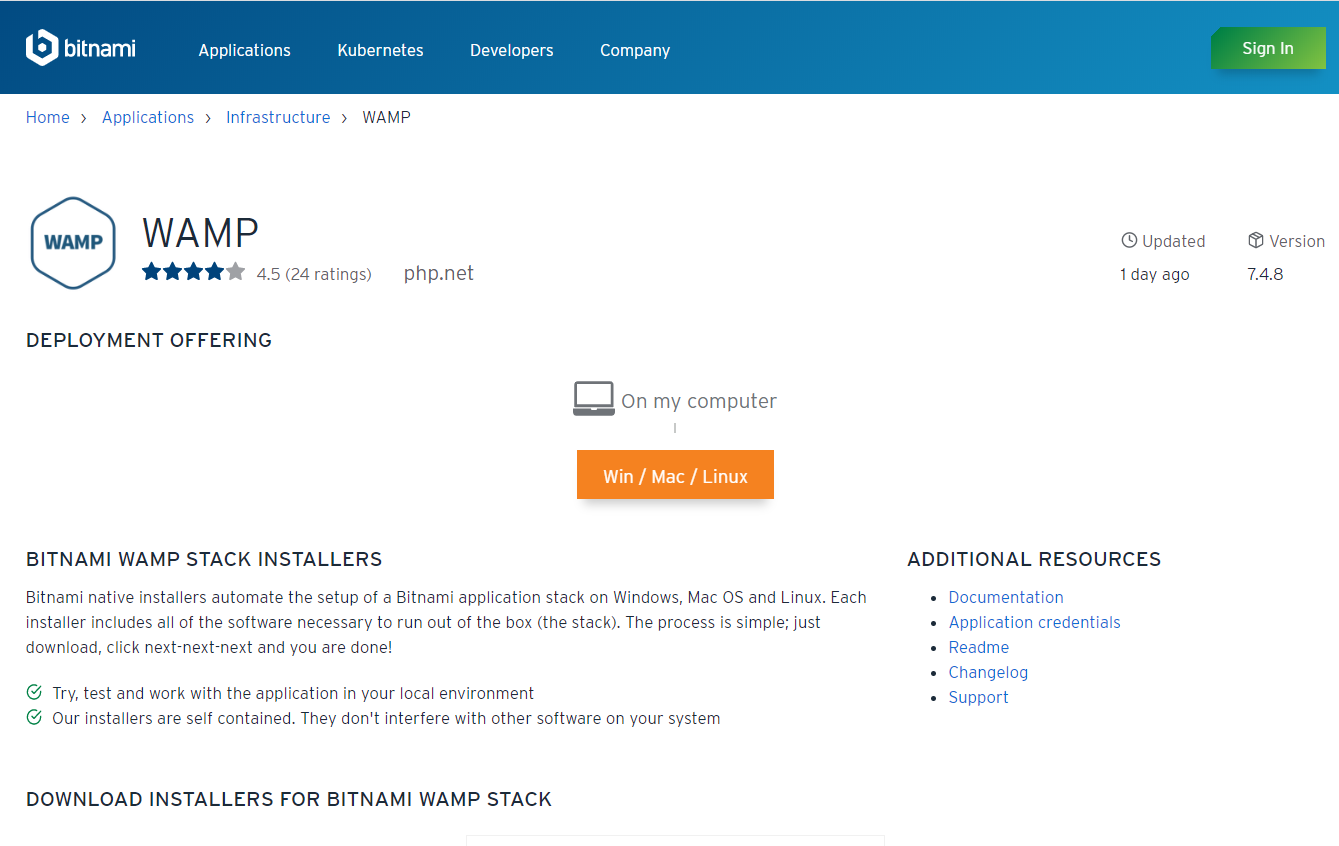


그리고 나서 실행하면




은 그냥 사이트로 넘어가는 것 같다 해제하자.


끗.
+ 환경변수(php,mysql) 경로추가 및 확인



* 환경변수편집에서 반드시 새로만들기로 추가한다음에 찾아보기 누를 것

같은 방식으로 mysql도 추가 한다. (경로 확인!)
-

확인 확인 눌러 나와주면 끗. WAMP와 php,mysql 변수 설정 되었는지 확인한다.
- 윈도우키 + R > cmd 엔터 후
php --version
mysql --version

현재 버전은
PHP - 7.4.8
MySQL - 8.0.20
이다.
이제 컴포저(Php의존성 관리도구 = 라이브러리 같은 확장팩 관리)를 설치하자
https://getcomposer.org/download/

다음다음다음다음 마침. 끗 ㅅㄱ
* cmd 껐다 다시 켜야한다. 그리고 path 설정 안해도 된다.

그리고 확장모듈 설치되어있는지
php -m
을 타이핑하여 확인해본다.
필수 확장모듈 - mbstring, openssl, pdo_mysql, tokenizer
각 모듈의 기능이 무언지 나중에 추가할 것

* 끝으로 개발환경에 맞게 PHP설정을 바꿔준다.

그리고 아래 두군데 수정해주기
* opcache.enable=1 을 0으로 (zend관련인듯)
* disdisplay_errors = Off 를 On으로 (에러표시)


그럼 진짜 끗!
역시 윈도우 세팅은 시작이 반의 에너지가 소모이다.